Xem mục lục
Thuế VAT
Hướng dẫn sử dụng
Thuế VAT
Thuế VAT (thuế giá trị gia tăng) là thuế tính trên giá trị tăng thêm của hàng hoá, dịch vụ phát sinh trong quá trình từ sản xuất, lưu thông đến tiêu dùng.
Việc khai báo thuế VAT đúng, đủ, chính xác là nghĩa vụ và trách nhiệm của doanh nghiệp.
Từ thực tế nêu trên, KiotViet đã ra mắt tính năng Thuế VAT, nhằm:
- Hỗ trợ khách hàng tuân thủ quy định về thuế VAT, tránh những rủi ro liên quan đến các yêu cầu pháp lý.
- Tính toán và áp dụng thuế VAT một cách chính xác, hiệu quả.
- Tiết kiệm được thời gian sàng lọc thông tin giao dịch khi phát hành hóa đơn GTGT.
Các thao tác cụ thể như sau:
- Tại màn hình Quản lý, từ menu Thiết lập (1), bạn chọn Thiết lập cửa hàng (2)

- Trong khối Thiết lập quản lý bạn chọn Hàng hóa (3), kích vào biểu tượng ![]() để bật tính năng Thuế VAT (4) -> kích Chi tiết (5)
để bật tính năng Thuế VAT (4) -> kích Chi tiết (5)

- Hệ thống hiển thị pop-up Thiết lập thuế khi bán hàng, bạn thiết lập theo 1 trong 2 phương pháp tính thuế (6) -> chọn Lưu (7)
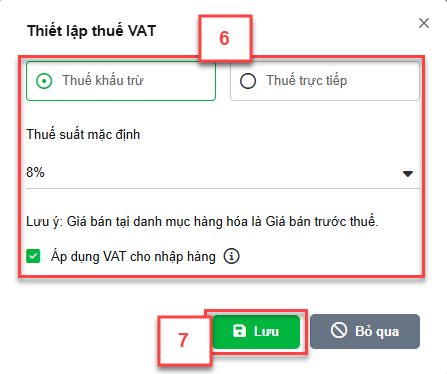
- Để thay đổi thiết lập, bạn kích chọn Chi tiết trên dòng Thuế VAT.
- Áp dụng với những cơ sở kinh doanh khai thuế GTGT theo phương pháp khấu trừ:
Số thuế VAT phải nộp = Số thuế VAT đầu ra – Số thuế VAT đầu vào được khấu trừ
- Đáp ứng Nghị quyết 142/2024/QH15, Nghị định 72/2024/NĐ-CP: giảm thuế GTGT xuống 8% đối với các nhóm hàng hóa, dịch vụ đang áp dụng thuế GTGT 10%
- Áp dụng với mô hình sử dụng nhiều loại thuế suất GTGT trên cùng 1 hóa đơn
- Khi thiết lập thuế trên KiotViet,
- Bạn chọn Mức thuế mặc định
- Áp dụng VAT cho nhập hàng:
- Nếu tích chọn: Thuế VAT sẽ được áp dụng chung cho cả giao dịch nhập hàng từ nhà cung cấp (VAT đầu vào được khấu trừ) và giao dịch bán hàng (VAT đầu ra).
- Nếu không chọn: Thuế VAT chỉ được áp dụng cho giao dịch bán hàng
- Kích Lưu
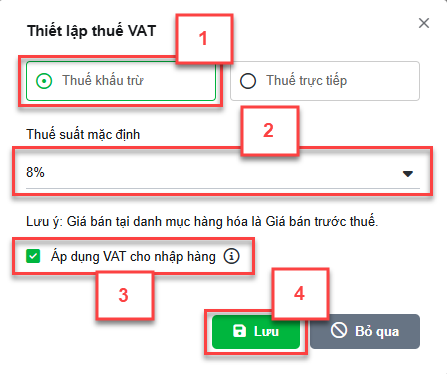
- Hệ thống thực hiện tiến trình thiết lập mức thuế mặc định cho toàn bộ hàng hóa trên gian hàng và hiển thị thông tin sau khi hoàn thành.
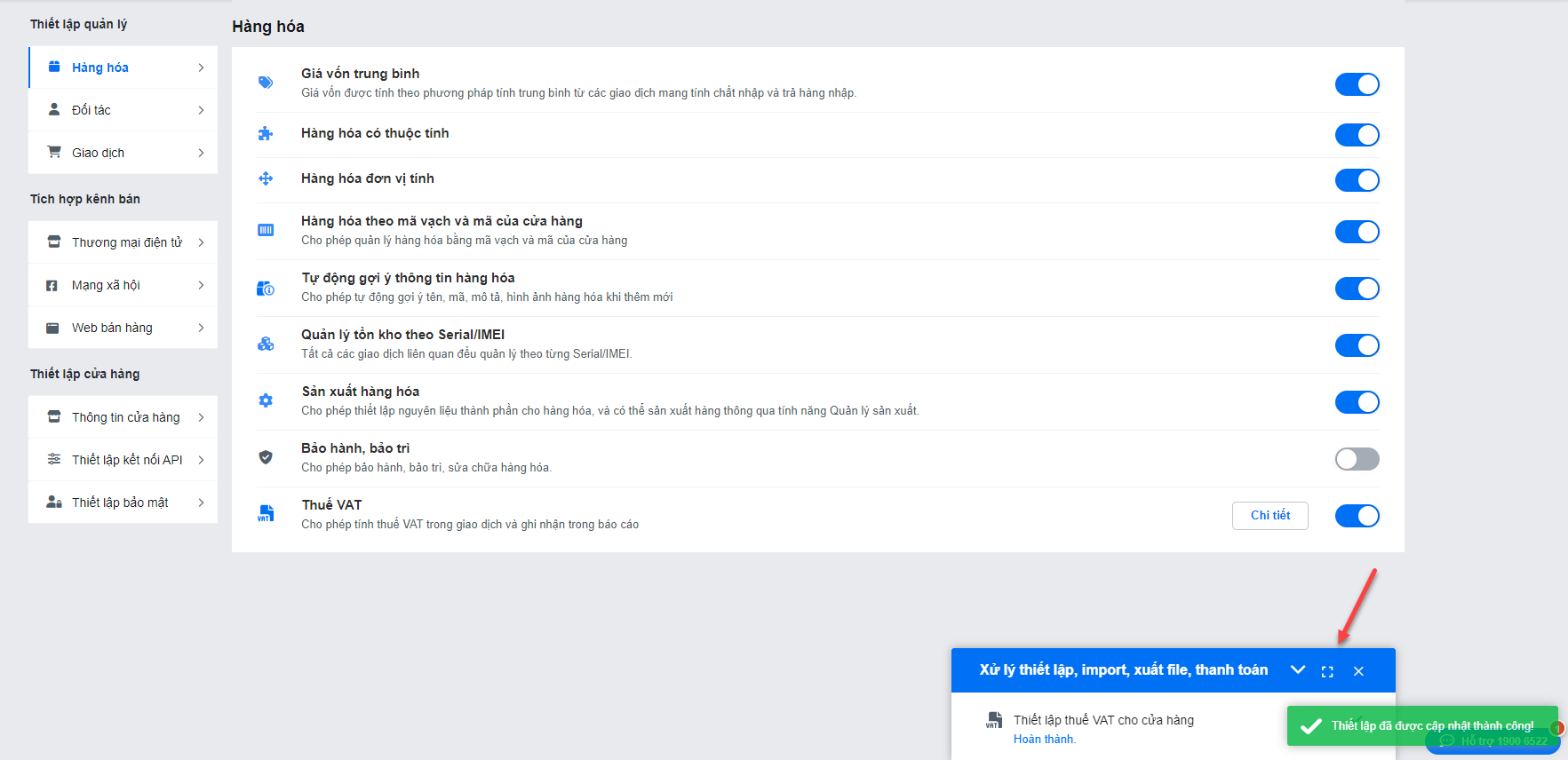
Trên màn hình Hàng hóa (1) -> Danh mục (2),
- Tại bộ lọc bên trái màn hình, hệ thống hiển thị thông tin VAT (%) (3).
- Trong Tùy chọn (4), bạn có thể bật hiển thị cột VAT (%) trên danh sách hàng hóa.

- Khi thêm mới/ cập nhật hàng hóa (tại màn hình Hàng hóa -> Danh mục hoặc Giao dịch -> Nhập hàng), hệ thống hiển thị thông tin VAT (%) với mức thuế mặc định được thiết lập trong Thiết lập cửa hàng, bạn lựa chọn lại mức thuế khác (nếu cần).
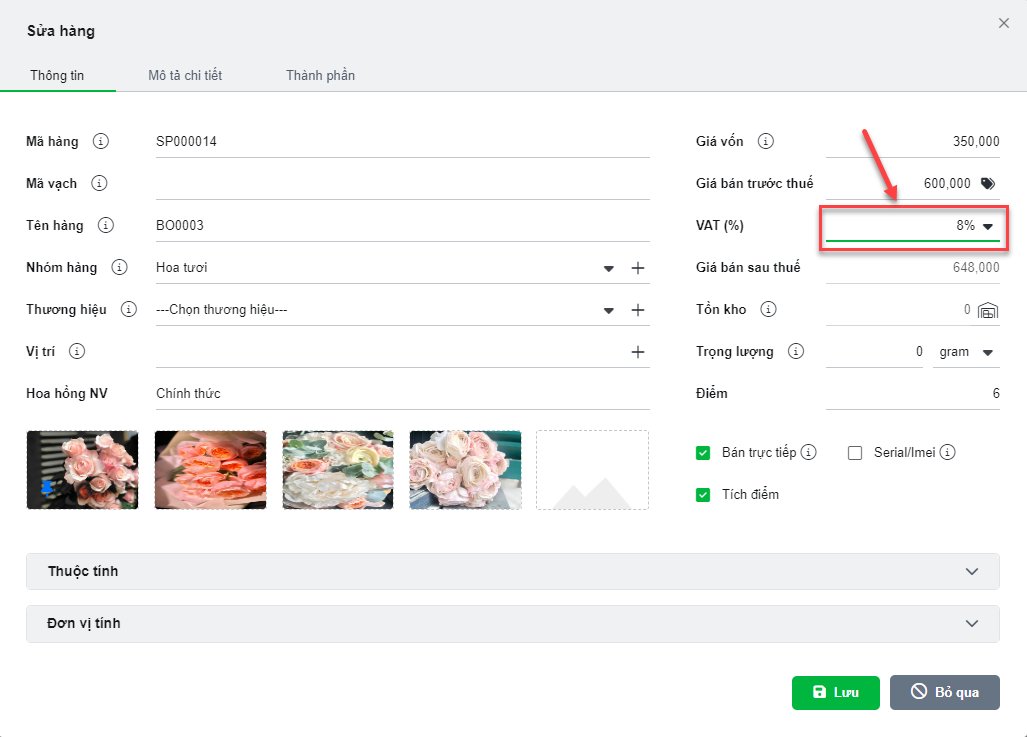
- Tại màn hình Hàng hóa -> Danh mục, bạn tích chọn các hàng hóa cần thay đổi mức thuế -> kích Thao tác (2) -> chọn Thay đổi mức thuế VAT (3)
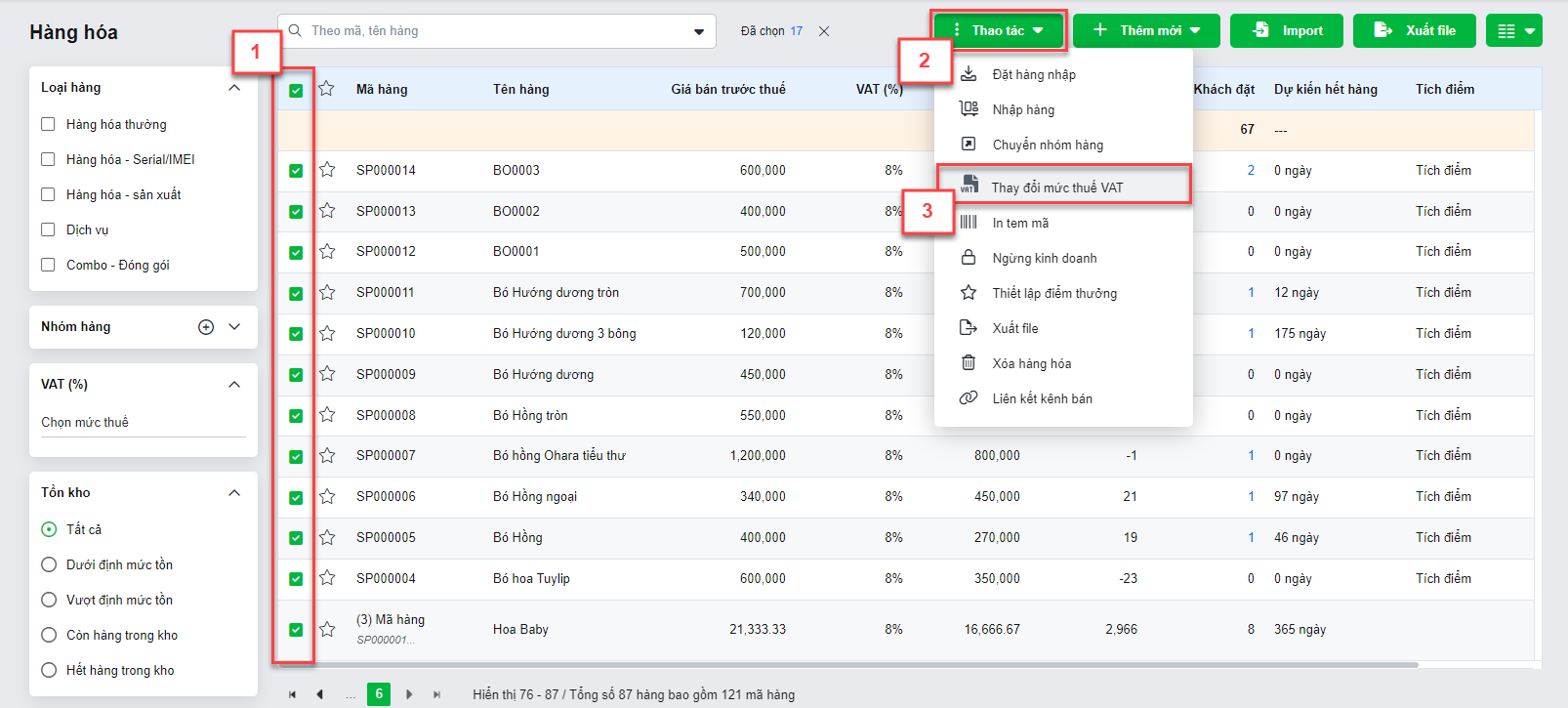
- Bạn chọn Mức thuế (4) -> kích Lưu (5) để ghi nhận thông tin.

- Khi thêm mới phiếu đặt hàng nhập/ nhập hàng, hệ thống hiển thị thêm chức năng VAT nhập hàng
- Mặc định tắt
- Bạn bật xanh để tính thêm VAT nhập hàng vào phiếu
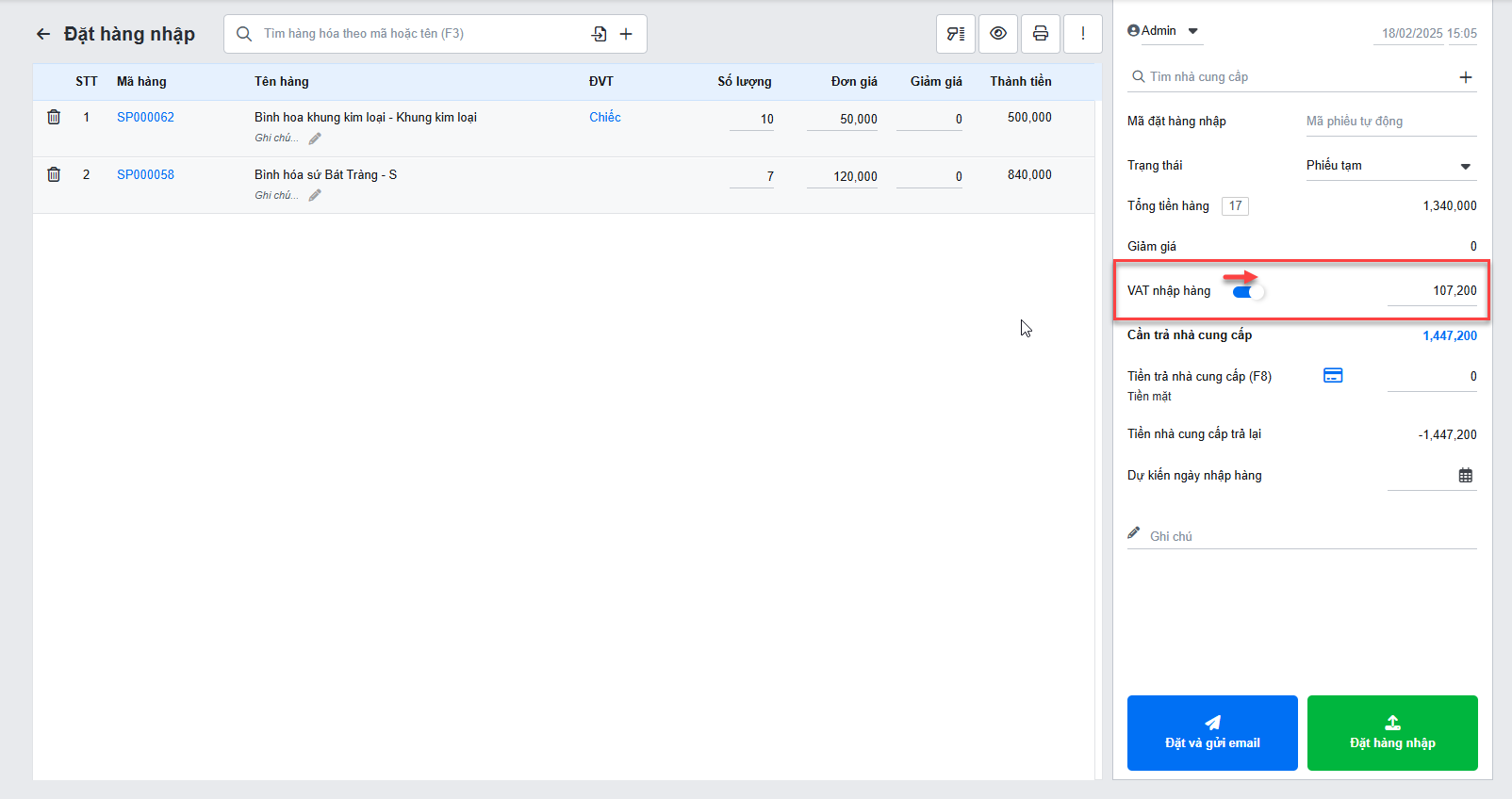
- Để xem thông tin chi tiết VAT của từng hàng hóa trên phiếu, bạn kích vào giá trị VAT
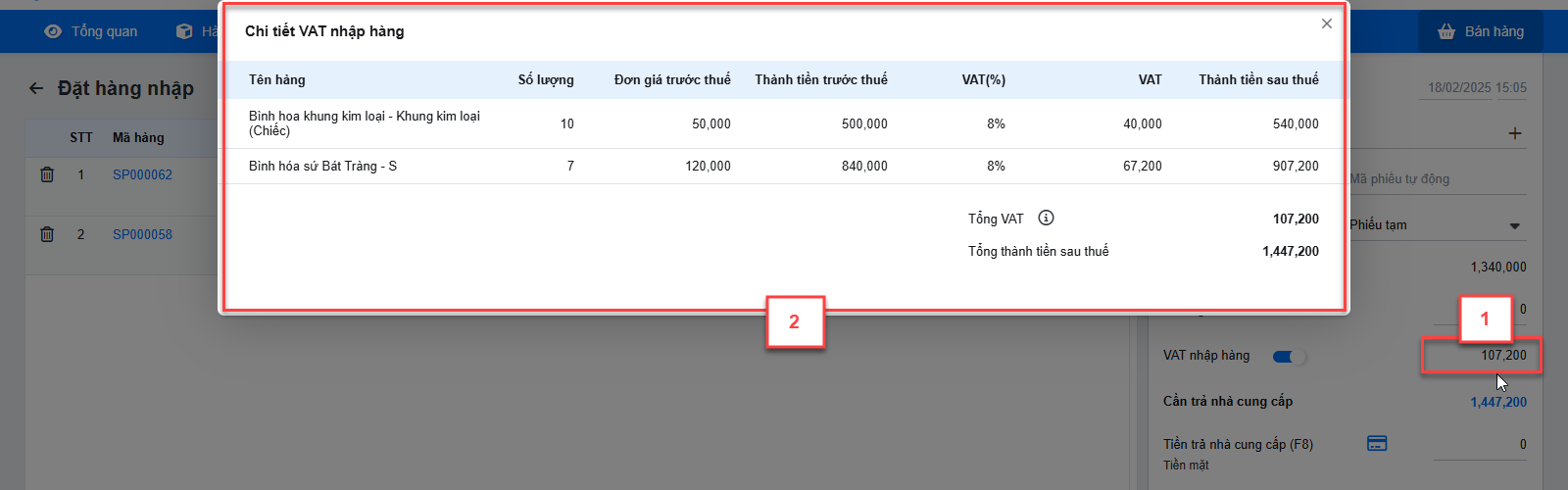
- Khi Mở phiếu cập nhật/ Sao chép:
- Trường hợp có thay đổi mức thuế suất của hàng hóa trong phiếu:
- Nếu thay đổi số lượng hàng thì giữ nguyên mức thuế VAT theo giao dịch cũ của hàng trên phiếu.
- Nếu xóa hàng hóa và thêm lại trên phiếu nhập thì lấy theo mức thuế VAT tham chiếu mới đã thay đổi
- Trường hợp TẮT thiết lập Áp dụng VAT cho nhập hàng:
- Mở phiếu cập nhật lại phiếu cũ có áp dụng VAT nhập hàng thì:
- Ẩn trường VAT nhập hàng
- Nếu đơn đã được thanh toán thì thì ghi nhận phần đã thanh toán bao gồm cả VAT
- Nếu đơn chưa thanh toán thì Phần VAT cũ đẩy vào mục Tính vào công nợ
- Nếu tác động làm thay đổi giá trị phiếu -> hệ thống không ghi nhận VAT
- Sao chép: Không ghi nhận VAT nhập hàng
- Mở phiếu cập nhật lại phiếu cũ có áp dụng VAT nhập hàng thì:
- Danh sách phiếu hiển thị cột VAT nhập hàng (1) và bộ lọc VAT (%) (2)
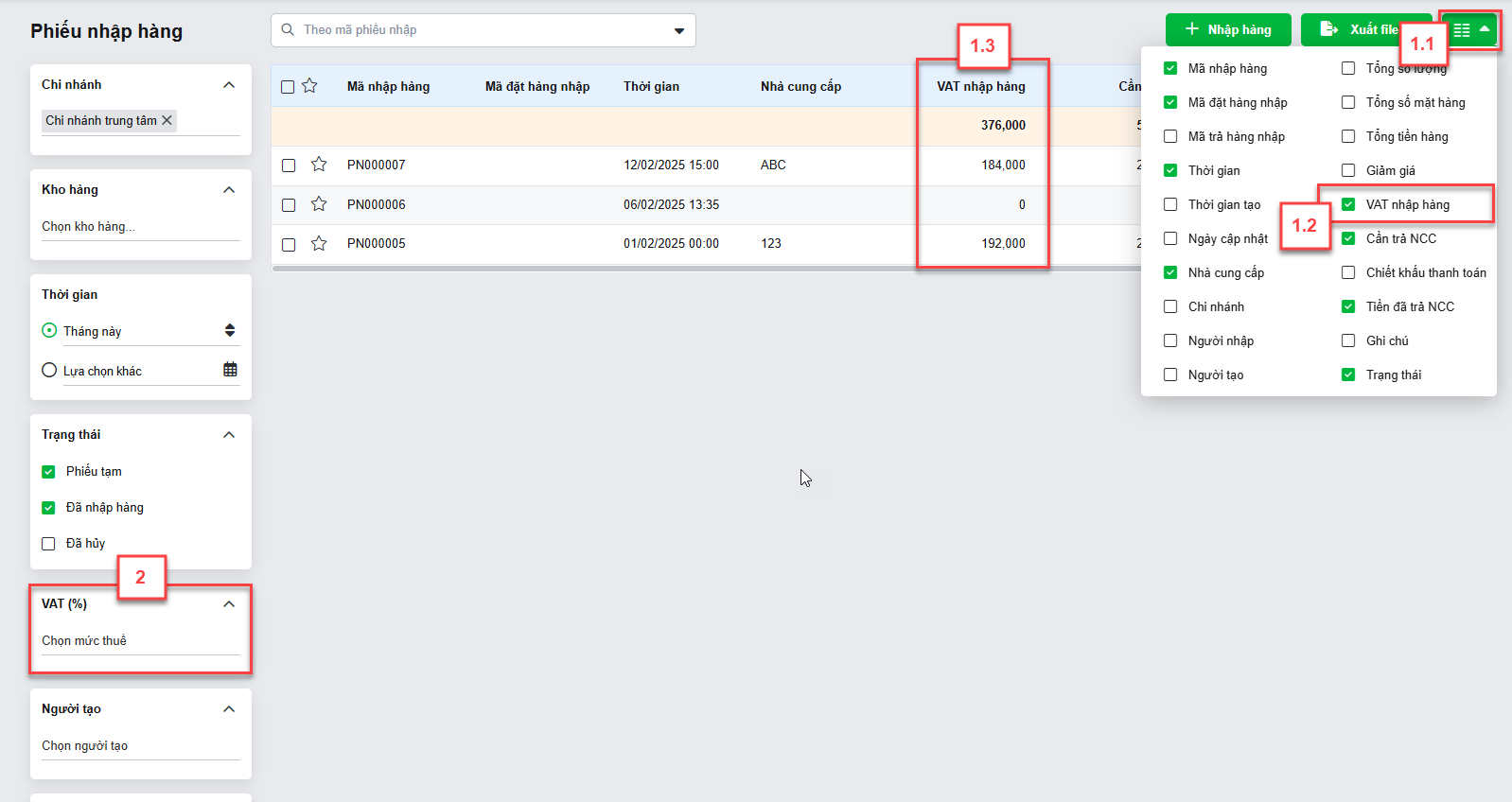
- Xuất file tổng quan, chi tiết danh sách và chi tiết từng phiếu đặt hàng nhập/ nhập hàng: Hiển thị thông tin VAT nhập hàng
- Khi thêm mới phiếu trả hàng nhập, hệ thống hiển thị thêm chức năng VAT hoàn lại
- Trả hàng nhập theo phiếu nhập hàng: Hiển thị giá trị VAT hoàn lại theo phiếu nhập hàng gốc
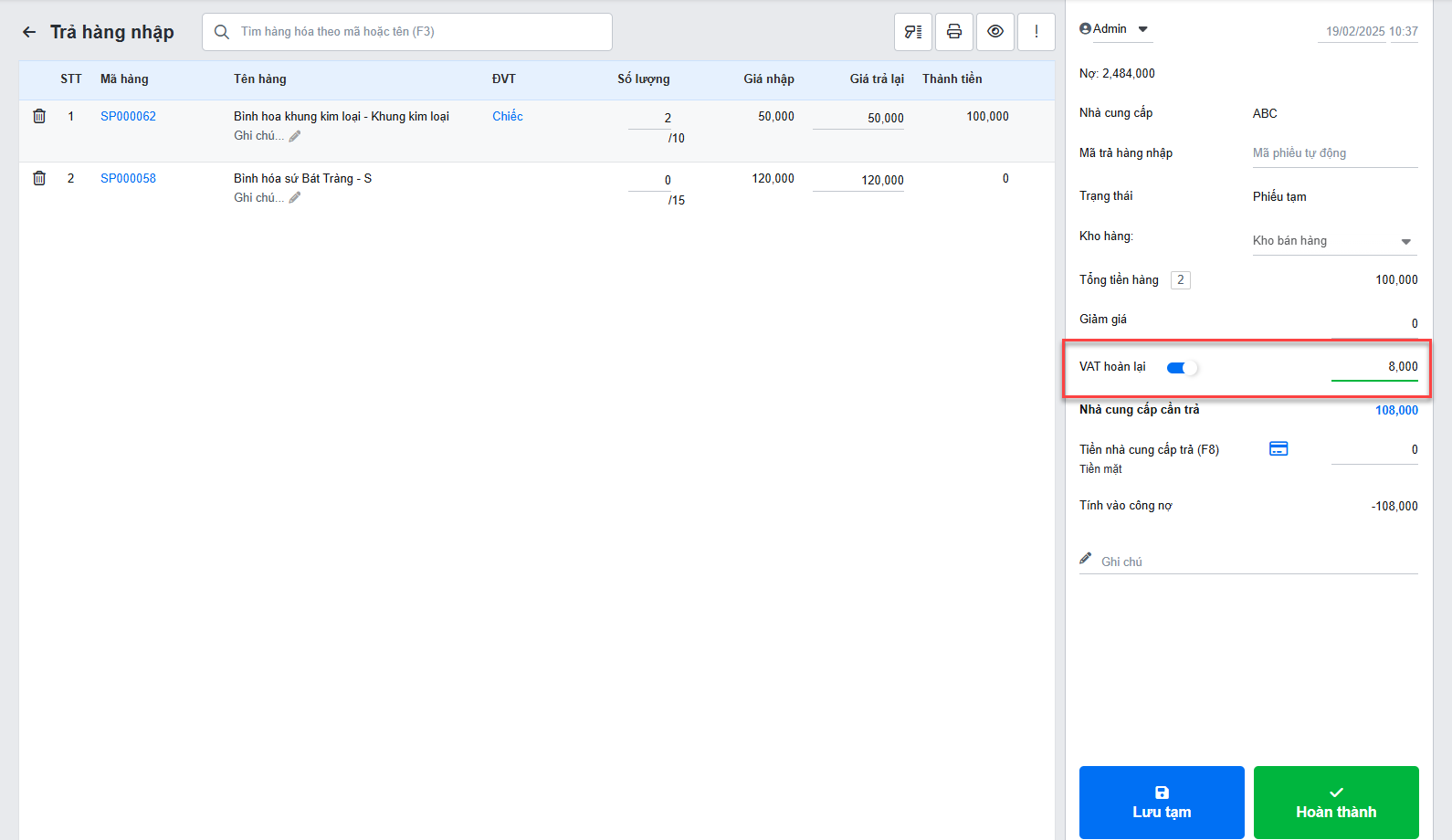
- Trả hàng nhập nhanh:
- Mặc định tắt
- Bạn bật xanh để hoàn lại VAT cho phiếu nhập

- Để xem thông tin chi tiết VAT của từng hàng hóa trên đơn, bạn kích vào giá trị VAT
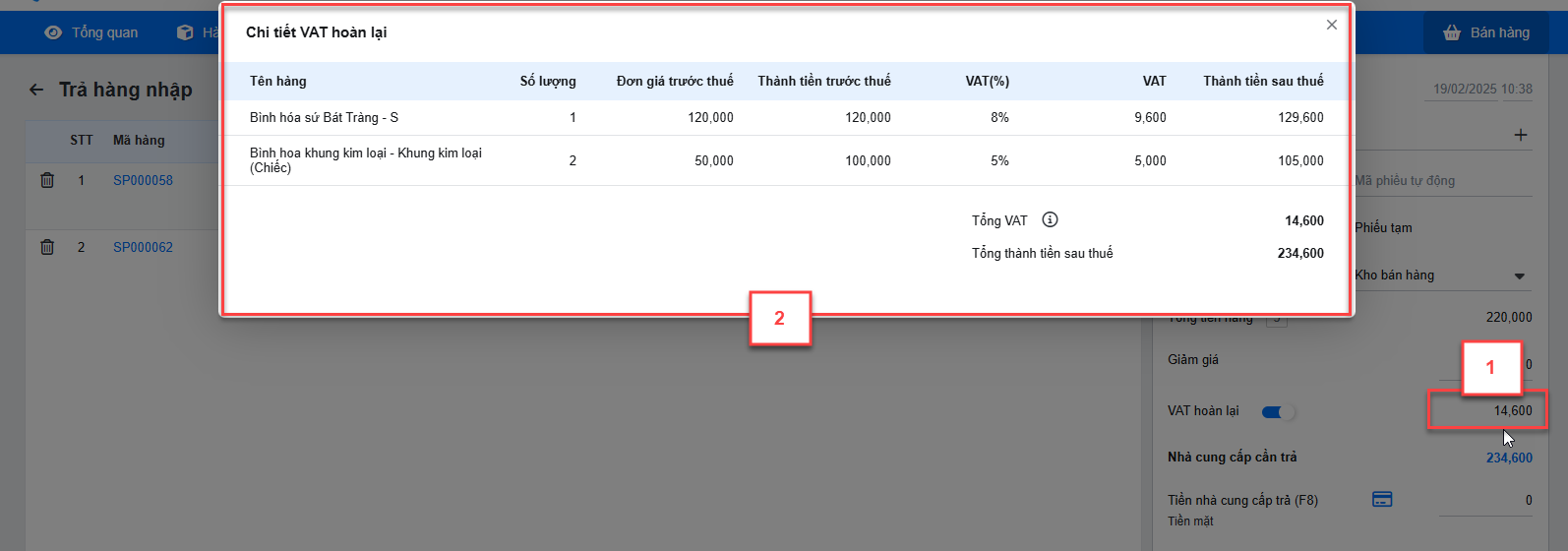
- Khi Mở phiếu cập nhật/ Sao chép -> trường hợp có thay đổi mức thuế suất của hàng hóa trong phiếu:
- Nếu thay đổi số lượng hàng thì giữ nguyên mức thuế VAT theo giao dịch cũ của hàng trên phiếu.
- Nếu xóa hàng hóa và thêm lại trên phiếu nhập thì lấy theo mức thuế VAT tham chiếu mới đã thay đổi
- Danh sách phiếu hiển thị cột VAT hoàn lại (1) và bộ lọc VAT (%) (2)
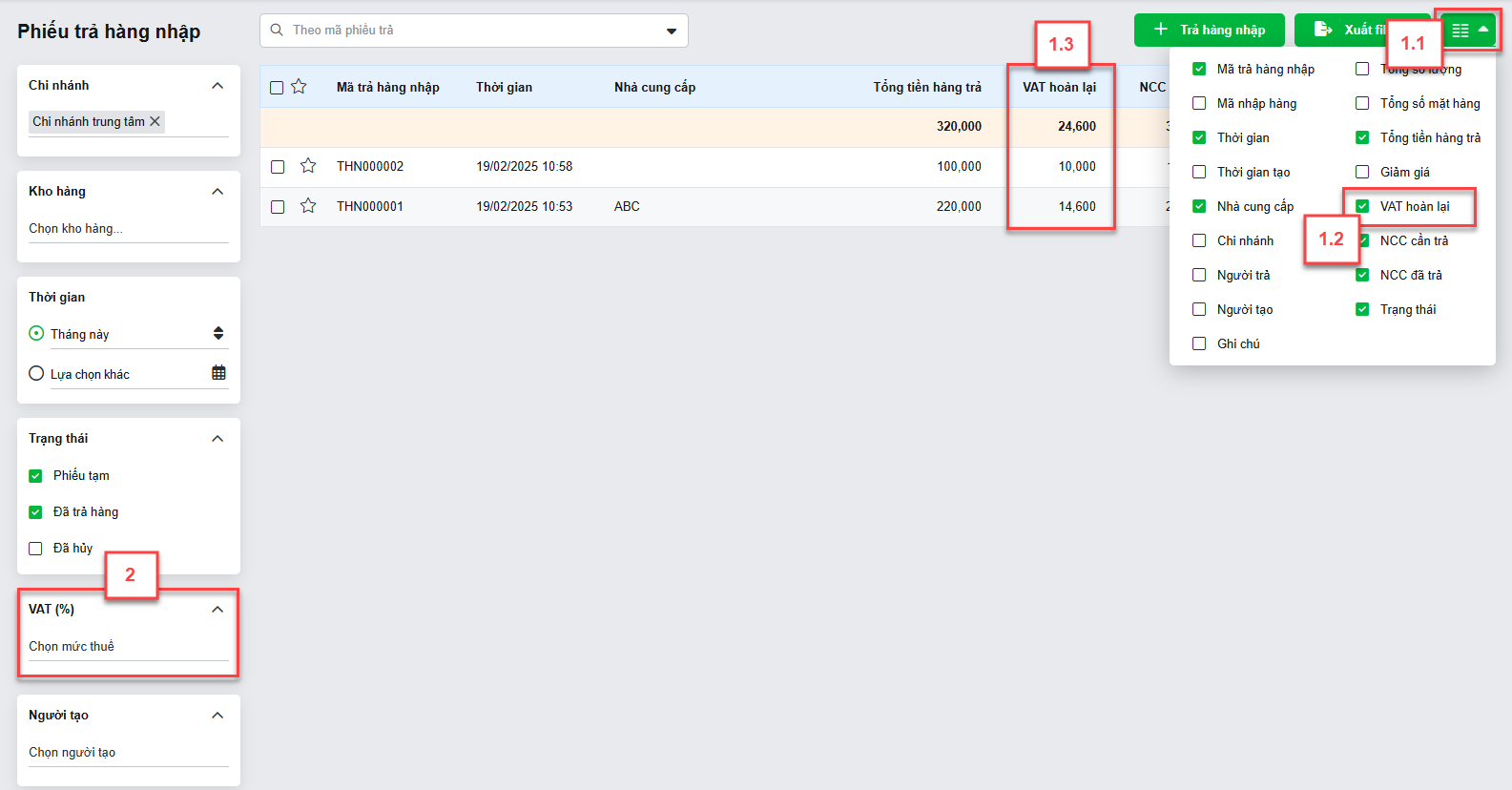
- Xuất file tổng quan, chi tiết danh sách và chi tiết từng phiếu trả hàng nhập: Hiển thị thông tin VAT hoàn lại
- Tất cả các giá trị của thuế VAT nhập hàng, VAT hoàn lại trên các phiếu nhập hàng, trả hàng nhập đều được ghi nhận ở Tổng mua, Tổng mua trừ trả hàng với nhà cung cấp.
- Hiển thị thêm cột VAT khi Xuất file công nợ
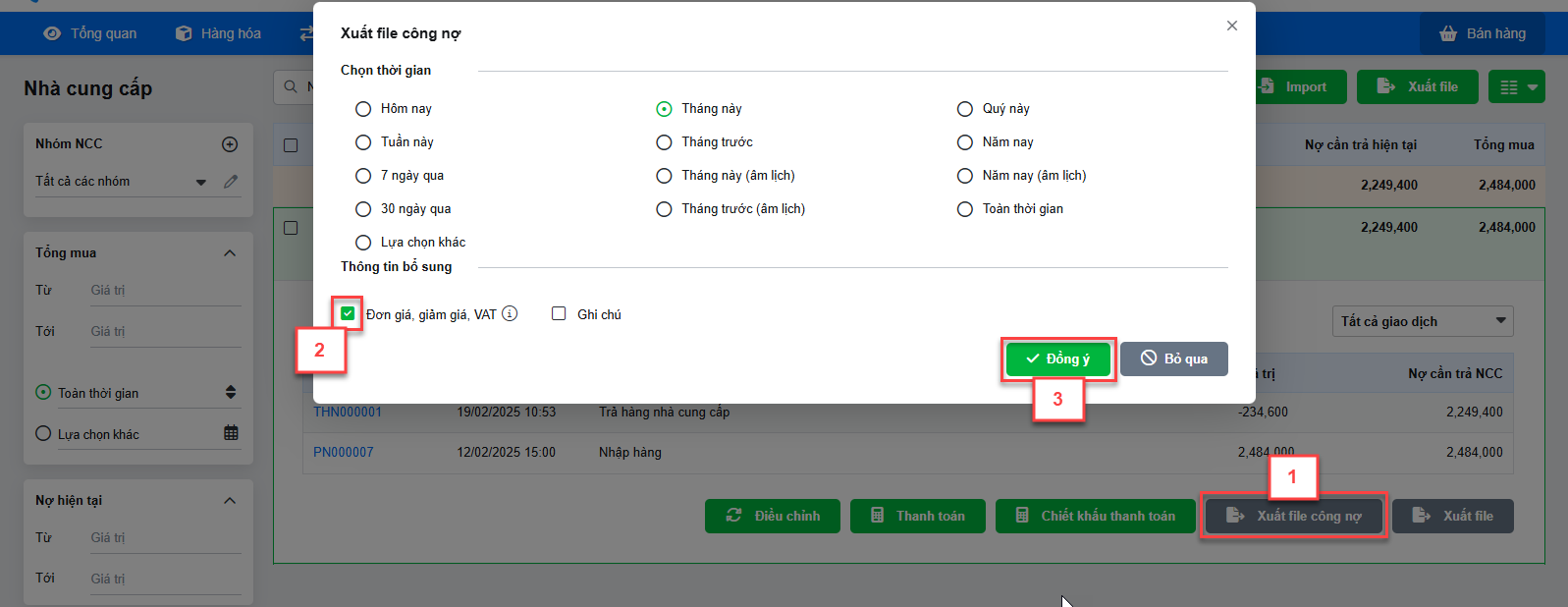
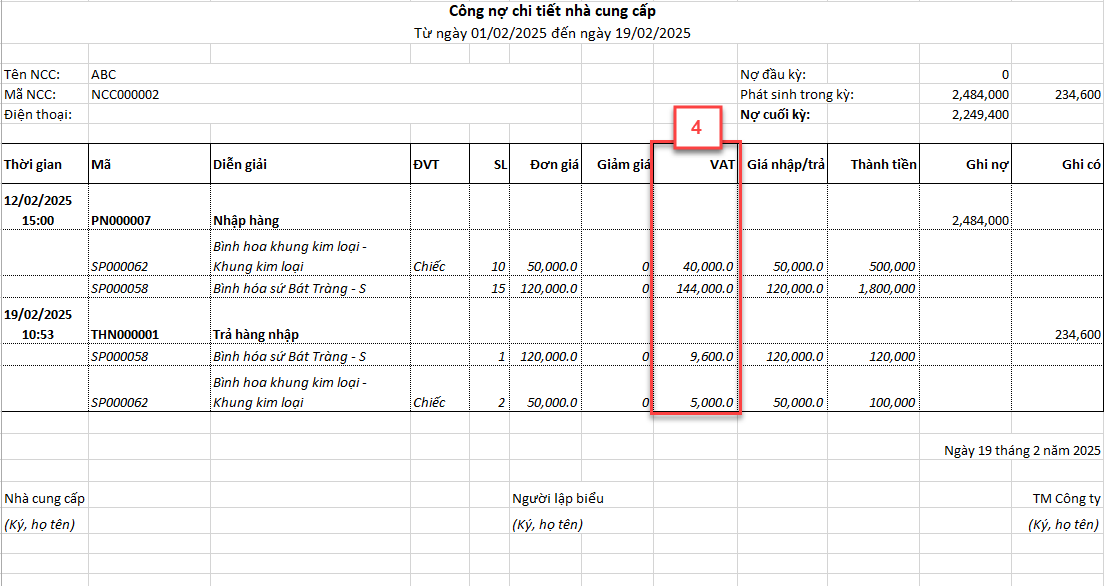
- Trường hợp có giảm giá trên tổng phiếu đặt hàng nhập/ nhập hàng, KiotViet sẽ tự động phân bổ Giảm giá về cho hàng hóa trong đơn theo tỷ lệ thành tiền và tính thuế trên Thành tiền sau khi đã phân bổ.
- VAT theo hàng hóa = Thành tiền sau phân bổ * thuế suất. Trong đó:
Thành tiền sau phân bổ = Thành tiền – [(Giảm giá hóa đơn nhập x Thành tiền)/Tổng tiền hàng]
- VAT hoàn lại theo hàng hóa = Tiền thuế của mức thuế X % * [(SL hàng trả * Giá trả hàng) /Tổng tiền hàng chịu thuế suất X%]
- Quy tắc làm tròn:
- Hệ thống sẽ làm tròn đến hàng đơn vị sau khi tính ra Tổng tiền thuế cuối cùng của phiếu.
- Tiền thuế trên từng hàng hóa được hiển thị sẽ là Tiền thuế hàng hóa sau khi làm tròn.
- Tiền thuế của hàng hóa cuối cùng trong phiếu = Tổng tiền thuế - Tổng tiền thuế của các hàng hóa còn lại
Trên màn hình Bán hàng, hiển thị thêm chức năng VAT
- Mặc định tắt
- Bạn bật xanh để tính thêm VAT vào đơn hàng

- Để xem thông tin chi tiết VAT của từng hàng hóa trên đơn, bạn kích vào giá trị VAT
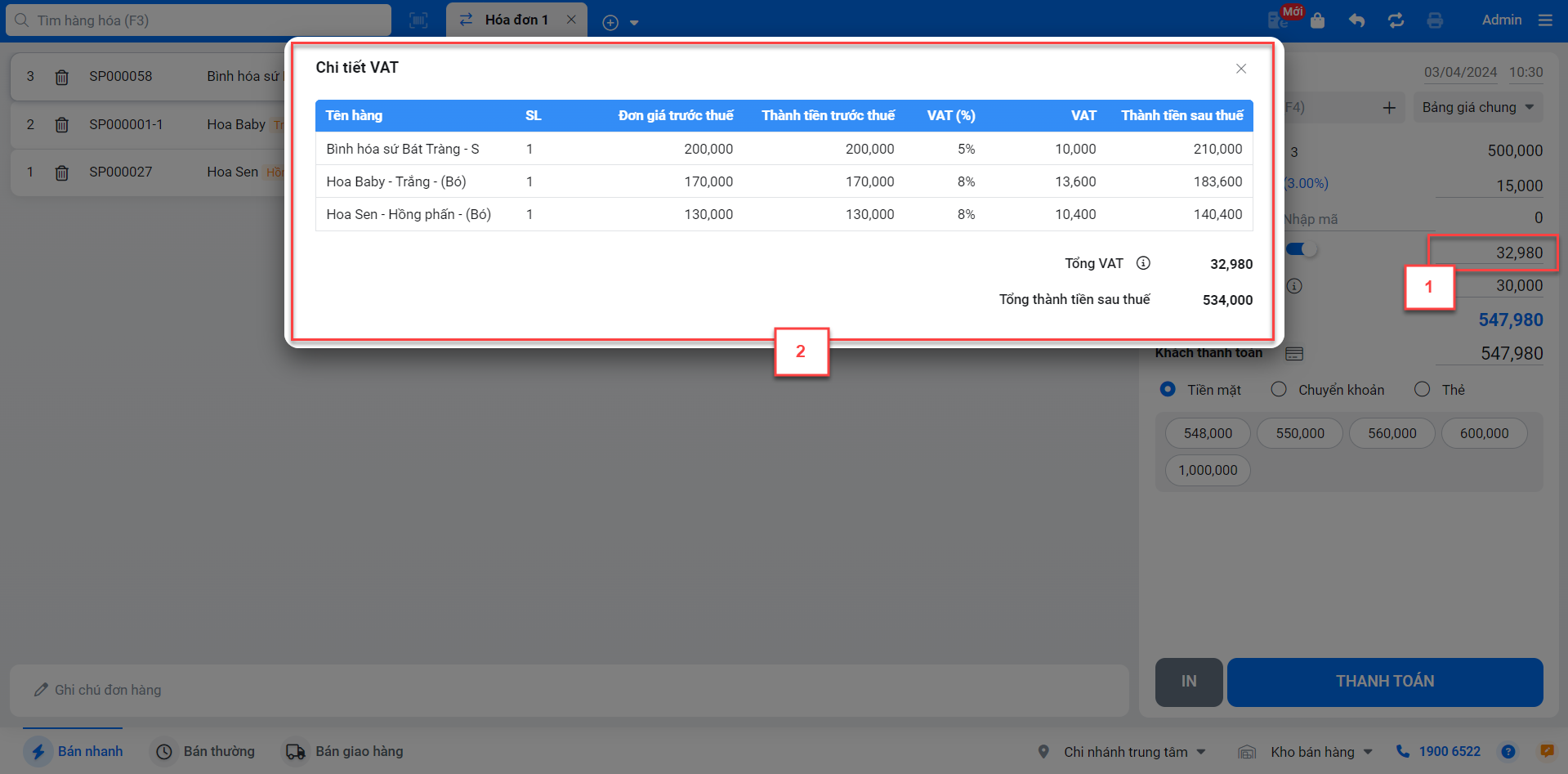
Hệ thống hiển thị thêm chức năng Hoàn trả VAT
- Trả hàng theo hóa đơn: hiển thị giá trị hoàn trả VAT theo hóa đơn gốc

- Trả hàng nhanh:
- Mặc định tắt
- Bạn bật xanh để hoàn trả VAT cho đơn hàng
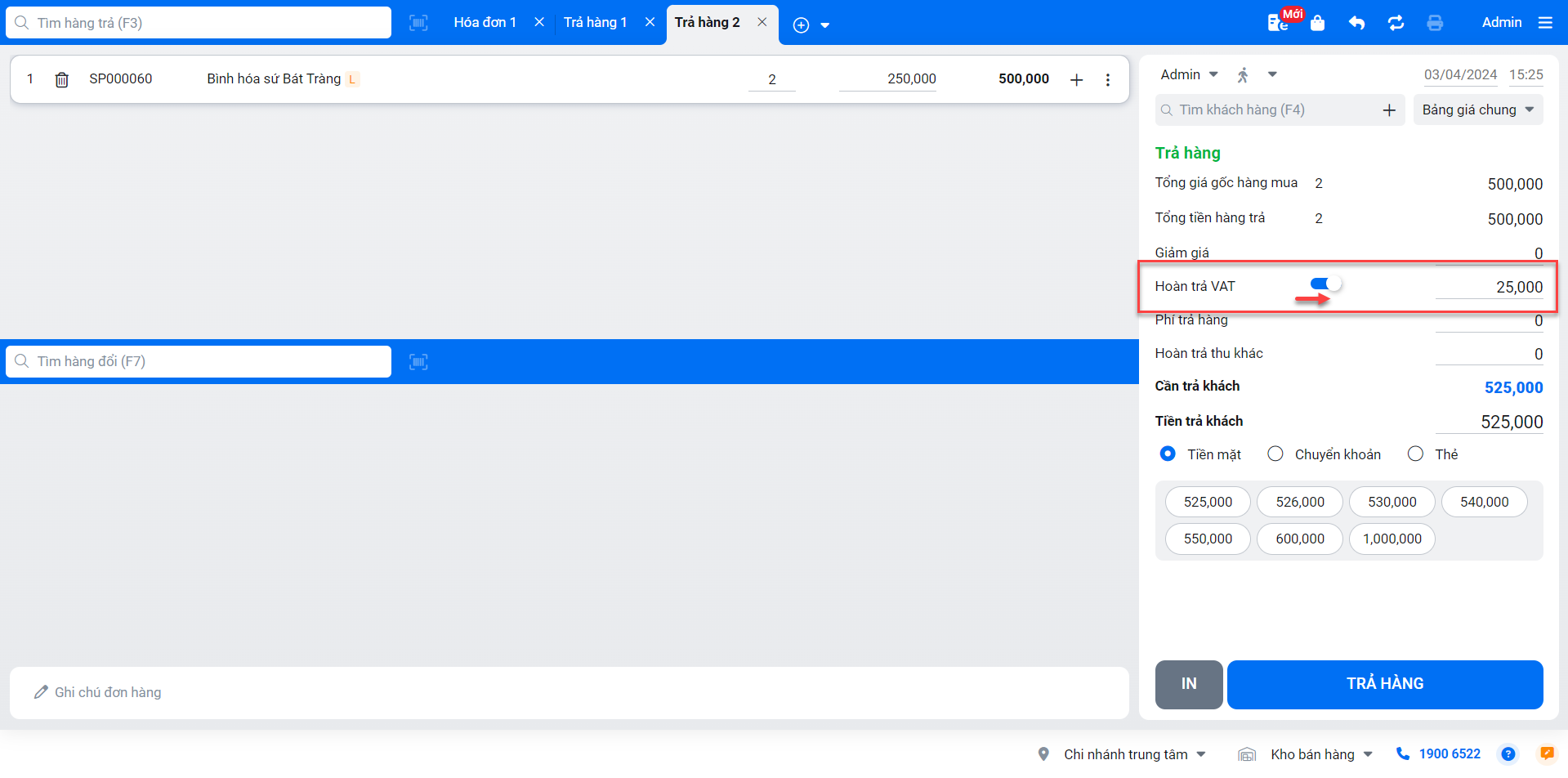
- Để xem thông tin chi tiết VAT của từng hàng hóa trên đơn, bạn kích vào giá trị VAT
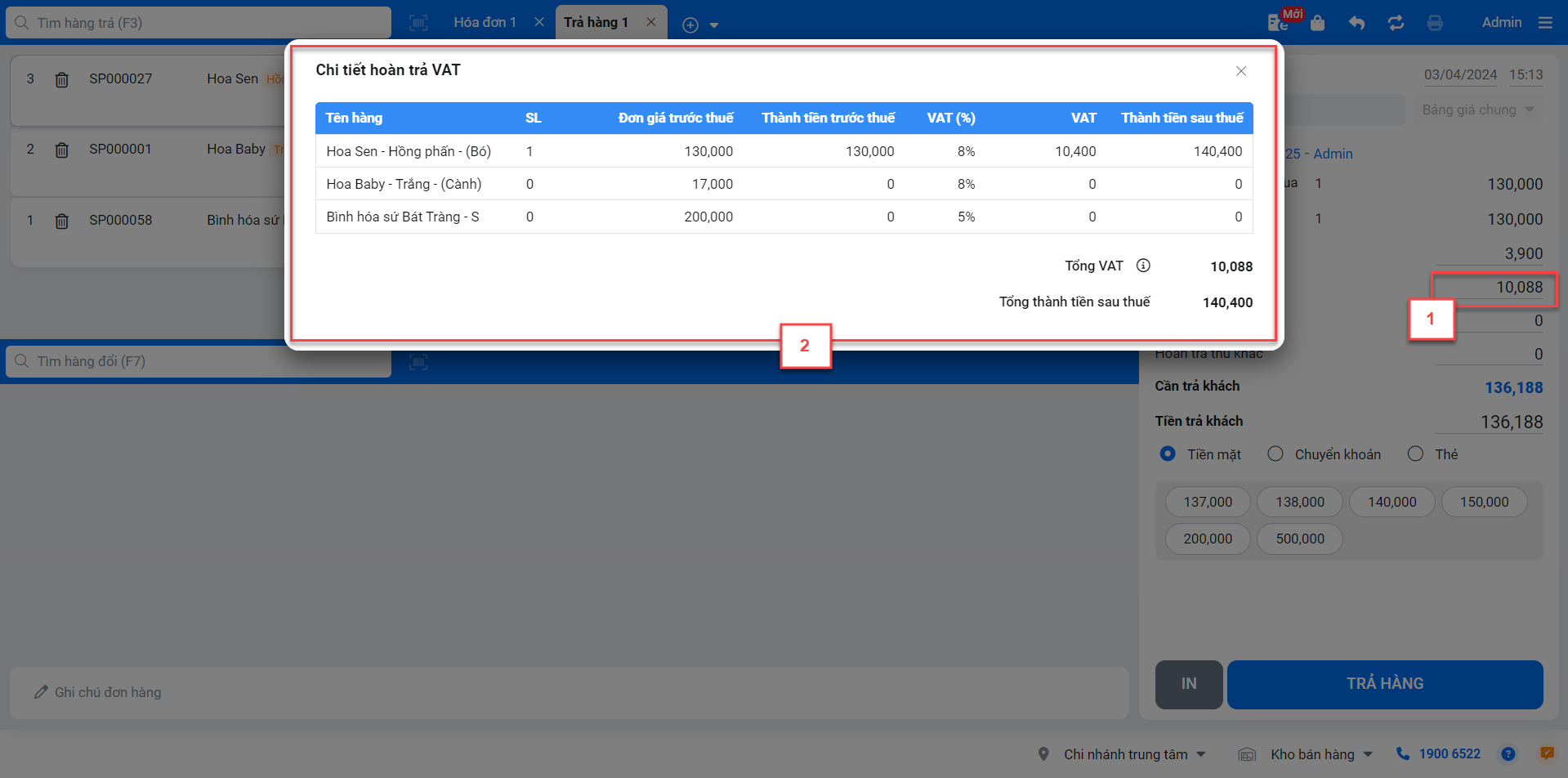
- Trường hợp có giảm giá trên tổng đơn hàng, KiotViet sẽ tự động phân bổ Giảm giá về cho hàng hóa trong đơn theo tỷ lệ thành tiền và tính thuế trên Thành tiền sau khi đã phân bổ.
- VAT theo hàng hóa = Giá bán sau phân bổ * thuế suất. Trong đó:
Giá bán sau phân bổ = Giá bán – [(Giảm giá hóa đơn x Giá bán)/Tổng tiền hàng trước thuế]
- Hoàn trả VAT theo hàng hóa = Tiền thuế của mức thuế X % * [(SL hàng trả * Giá trả hàng) /Tổng tiền hàng chịu thuế suất X%]
- Quy tắc làm tròn:
- Hệ thống sẽ làm tròn đến hàng đơn vị sau khi tính ra Tổng tiền thuế cuối cùng của hóa đơn.
- Tiền thuế trên từng hàng hóa được hiển thị sẽ là Tiền thuế hàng hóa sau khi làm tròn.
- Tiền thuế của hàng hóa cuối cùng trong hóa đơn = Tổng tiền thuế - Tổng tiền thuế của các hàng hóa còn lại.
- Để phát hành hóa đơn điện tử nhiều thuế suất, người dùng cần lựa chọn mẫu hóa đơn điện tử là mẫu hỗ trợ hiển thị nhiều mức thuế suất. Nếu chọn sai mẫu hóa đơn sẽ không thể hiển thị thông tin tiền thuế đúng.
- Khi đó hệ thống sẽ căn cứ vào mức thuế suất theo từng hàng hóa được thiết lập trên KiotViet và hiển thị tương ứng trên hóa đơn điện tử.
- Trường hợp hóa đơn có Giảm giá hóa đơn, khi phát hành hóa đơn điện tử sẽ được ghi nhận là Chiết khấu thương mại. Căn cứ theo Thông tư 219/2013/TT-BTC, Bán hàng, cung ứng dịch vụ giảm giá thấp hơn so với giá bán hàng, dịch vụ trước đó thì giá tính thuế GTGT là giá đã giảm áp dụng trong thời điểm khuyến mãi đã đăng ký -> khi hóa đơn có tính thuế, hệ thống sẽ:
- Tự động phân bổ Chiết khấu thương mại về cho hàng hóa trong đơn theo tỷ lệ thành tiền.
- Hiển thị Chiết khấu thương mại thành các dòng hàng hóa dạng Chiết khấu trên hóa đơn điện tử theo các mức thuế suất tương ứng.
- Công thức:
- Tỷ lệ phân bổ Chiết khấu thương mại = Giá trị Chiết khấu thương mại / Tổng tiền hàng
- Chiết khấu thương mại (X%) = (Tổng Chiết khấu thương mại / Tổng tiền hàng) * Tổng tiền hàng có thuế suất X%
- Ví dụ như hình sau:

- Lưu ý: Trường hợp hóa đơn có VAT theo hàng hóa, đồng thời có cả thu khác thì thuế suất chỉ ghi nhận theo hàng hóa, không ghi nhận thu khác khi phát hành hóa đơn điện tử.
- Mối quan tâm Nhập hàng, kiểu hiển thị báo cáo ngang: Hệ thống hiển thị thêm cột VAT nhập hàng
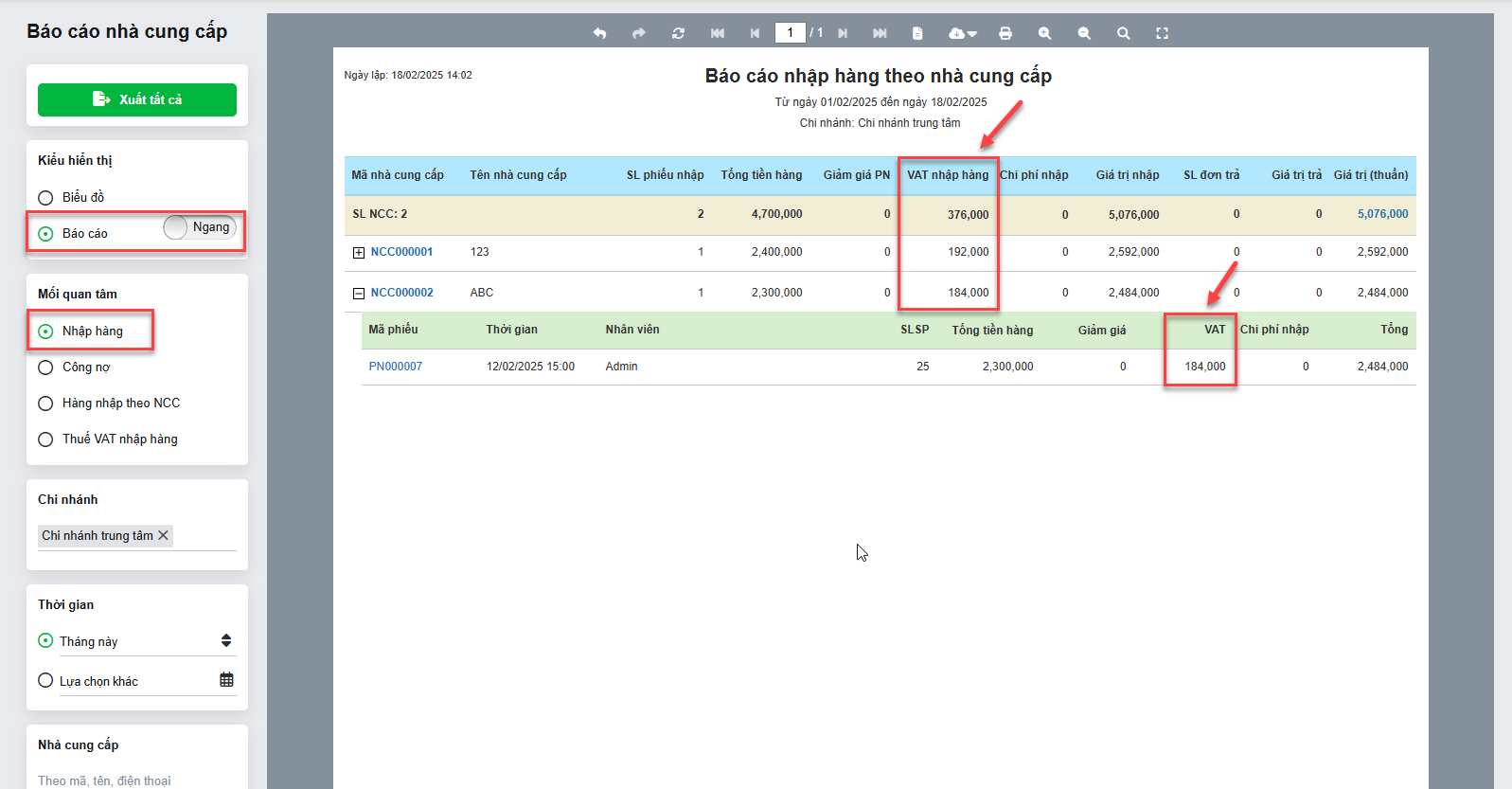
- Mối quan tâm Công nợ, kiểu hiển thị báo cáo: Hệ thống hiển thị thêm dòng VAT nhập hàng với phiếu nhập hoặc VAT hoàn lại với phiếu trả hàng nhập khi xem chi tiết phiếu
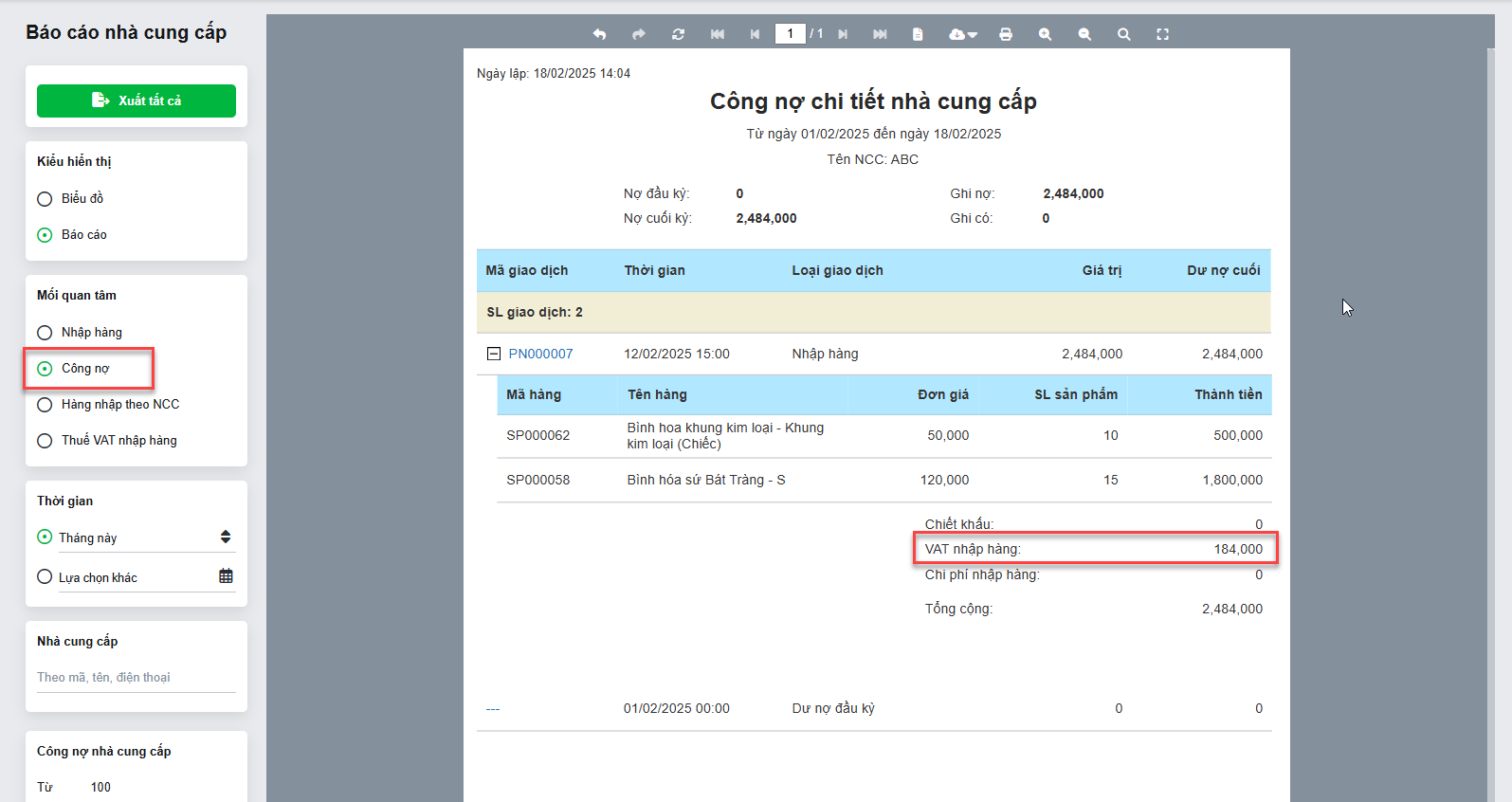
- Mối quan tâm Thuế VAT nhập hàng: Hiển thị các giao dịch nhập hàng, trả hàng nhập sử dụng phương pháp khấu trừ có ghi nhận VAT (bao gồm cả giao dịch có VAT nhập hàng = 0)
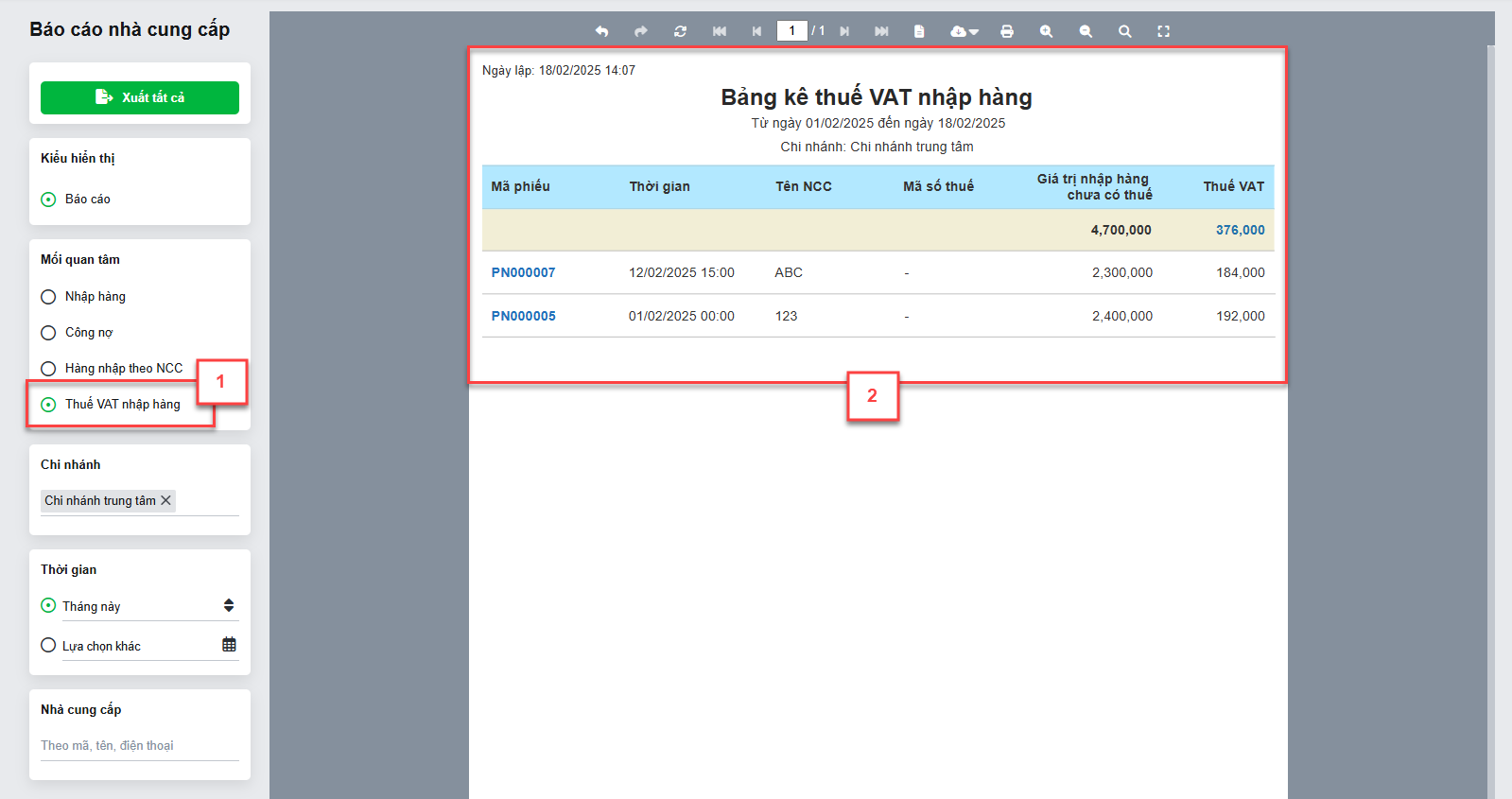
- Mối quan tâm Thuế VAT bán hàng: Hiển thị các giao dịch hóa đơn bán hàng, đổi trả hàng sử dụng phương pháp khấu trừ có ghi nhận VAT (bao gồm cả giao dịch có VAT = 0)
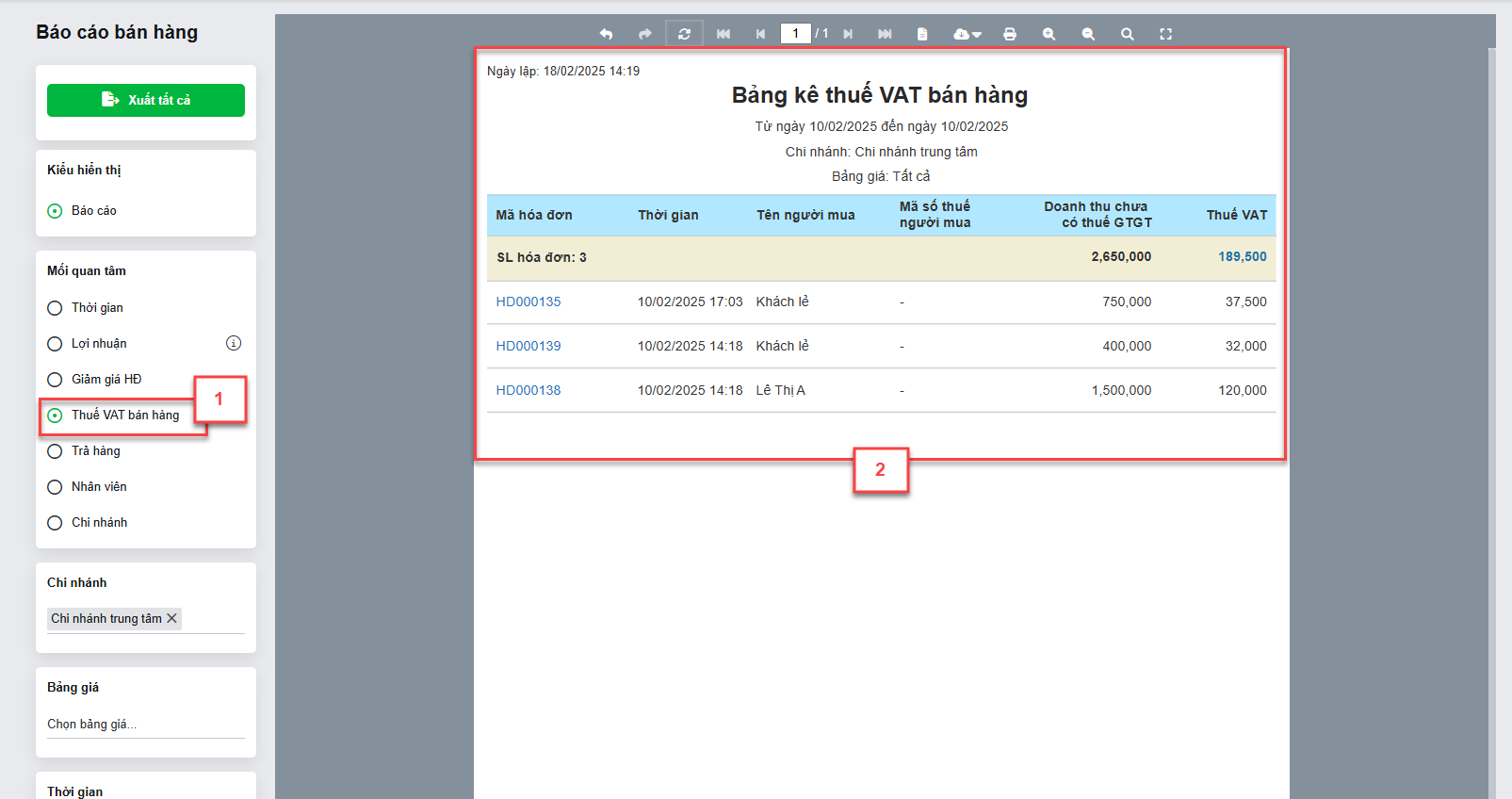
- Mối quan tâm Bán hàng: Hệ thống hiển thị thêm cột VAT
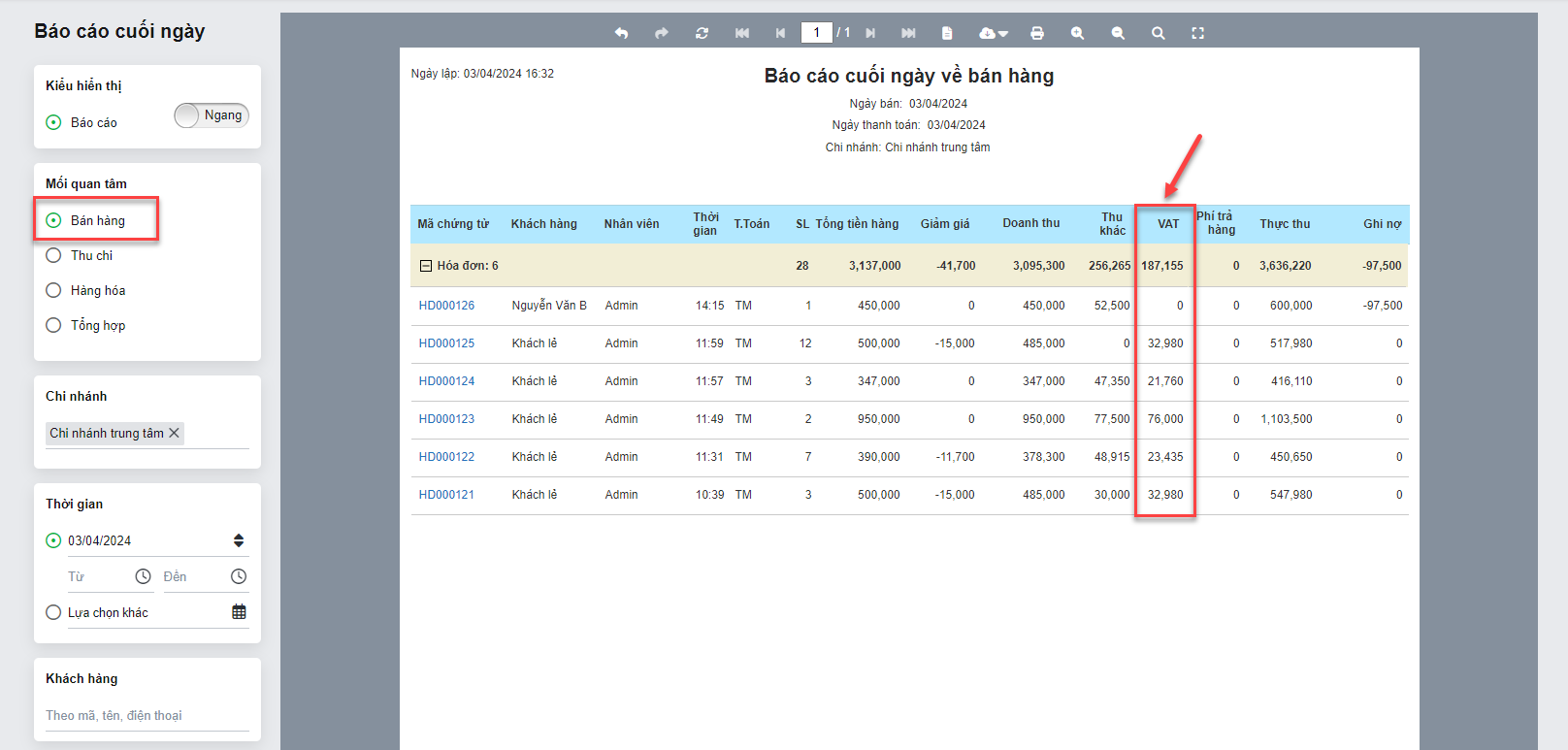
- Không ghi nhận VAT vào các khoản Thu nhập khác (8)
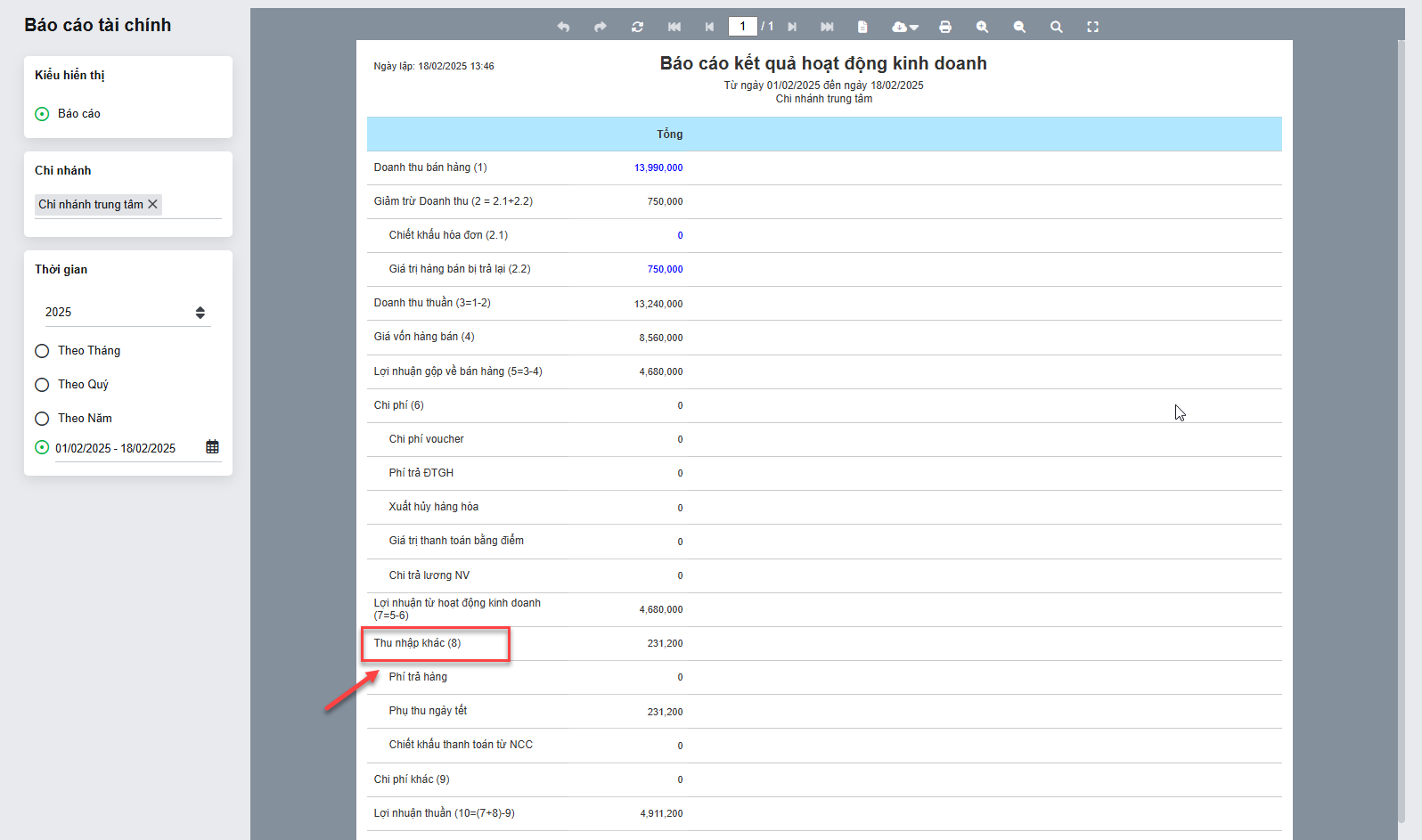
Trên mẫu in, hệ thống hỗ trợ các token hiển thị thông tin thuế, bao gồm:
- Đặt hàng nhập, Nhập hàng:
- {Ten_Muc_Thue_VAT_Nhap_Hang}
- {Tien_Thue_VAT_Nhap_Hang}
- {Tong_Tien_Thue_VAT_Nhap_Hang}
- Trả hàng nhập:
- {Ten_Muc_Thue_VAT_Hoan_Lai}
- {Tien_Thue_VAT_Hoan_Lai}
- {Tong_Tien_Thue_VAT_Hoan_Lai}
- Đặt hàng, Hóa đơn, Đổi trả hàng phần mua:
- {Ten_Muc_Thue_VAT}: Tên mức thuế VAT
- {Tien_Thue_VAT}: Tiền thuế VAT
- {Tong_Tien_Thue_VAT}: Tổng tiền thuế VAT
- Trả hàng, Đổi trả hàng phần trả:
- {Ten_Muc_Thue_VAT_Hoan_Lai} Tên mức thuế VAT được hoàn lại
- {Tien_Thue_VAT_Hoan_Lai} Tiền thuế VAT được hoàn lại
- {Tong_Tien_Thue_VAT_Hoan_Lai} Tổng tiền thuế VAT được hoàn lại
- Áp dụng với những cơ sở kinh doanh khai thuế GTGT theo phương pháp tỷ lệ % trên doanh thu.
Số thuế VAT phải nộp = Doanh thu tính thuế VAT x Tỷ lệ thuế VAT
- Đáp ứng Nghị quyết 142/2024/QH15: giảm 20% mức tỷ lệ % tính thuế GTGT khi thực hiện xuất hóa đơn đối với các nhóm hàng hóa, dịch vụ được giảm thuế GTGT
- Khi thiết lập thuế trên KiotViet,
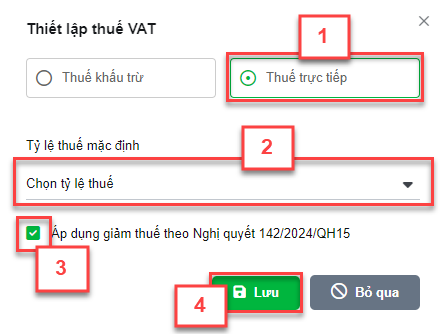
- Bạn Chọn tỷ lệ thuế: Tỷ lệ % tính thuế GTGT trên doanh thu đã đăng ký với Tổng cục Thuế theo ngành nghề kinh doanh (tham khảo Phụ lục ban hành kèm theo Thông tư 219/2013/TT-BTC)
- Áp dụng giảm thuế theo Nghị quyết 142/2024/QH15
- Tích chọn nếu bạn muốn hiển thị thông tin này trên màn hình bán hàng để thu ngân tùy chọn áp dụng giảm thuế khi lập hóa đơn bán hàng.

- Không tích nếu bạn không muốn hiển thị thông tin này trên màn hình bán hàng.
- Hệ thống thực hiện tiến trình thiết lập mức thuế mặc định cho toàn bộ hàng hóa trên gian hàng và hiển thị thông tin sau khi hoàn thành.
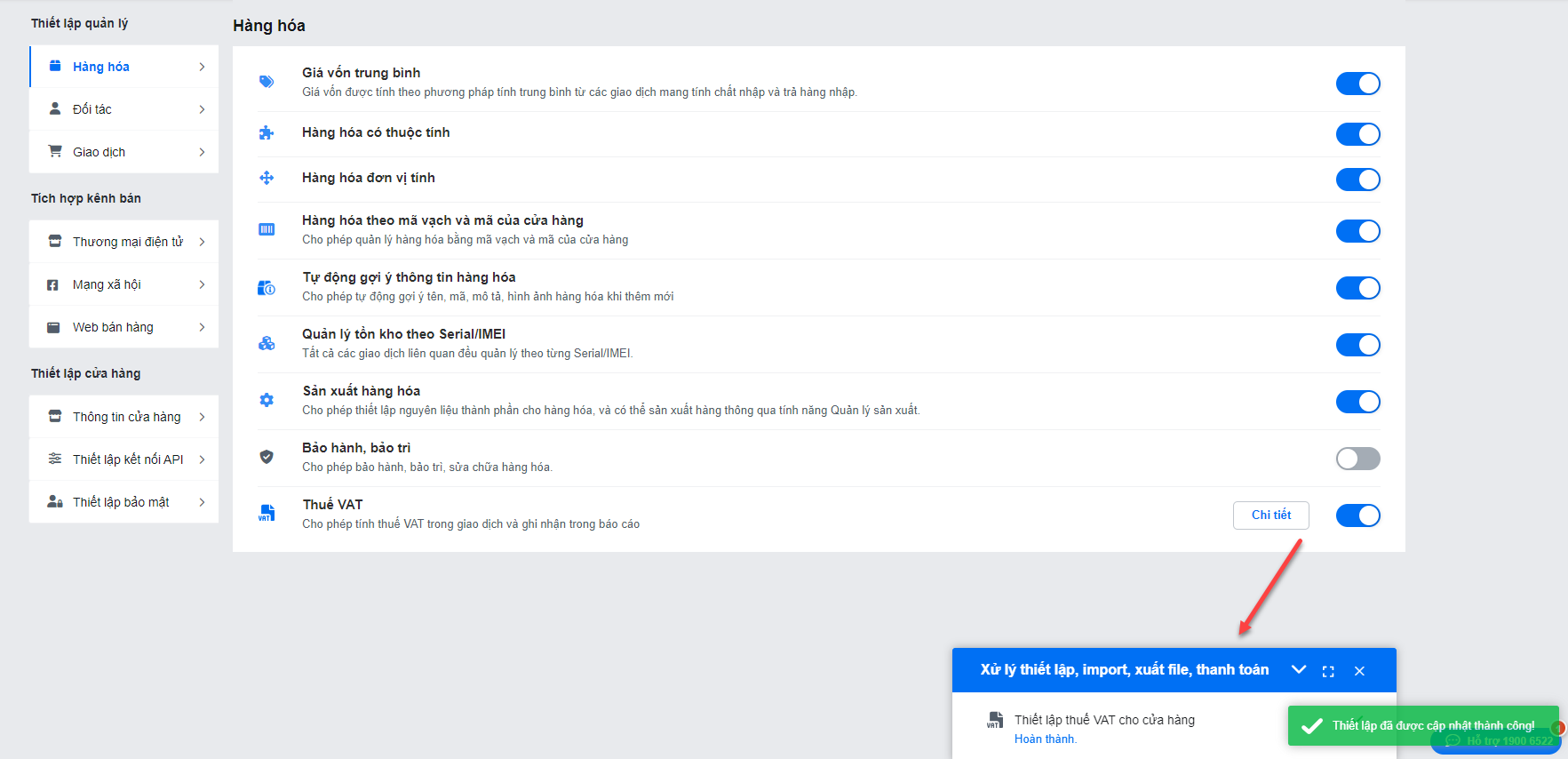
Trên màn hình Hàng hóa (1) -> Danh mục (2),
- Tại bộ lọc bên trái màn hình, hệ thống hiển thị thông tin Tỷ lệ tính thuế (3).
- Trong Tùy chọn (4), bạn có thể bật hiển thị cột Tỷ lệ tính thuế trên danh sách hàng hóa.
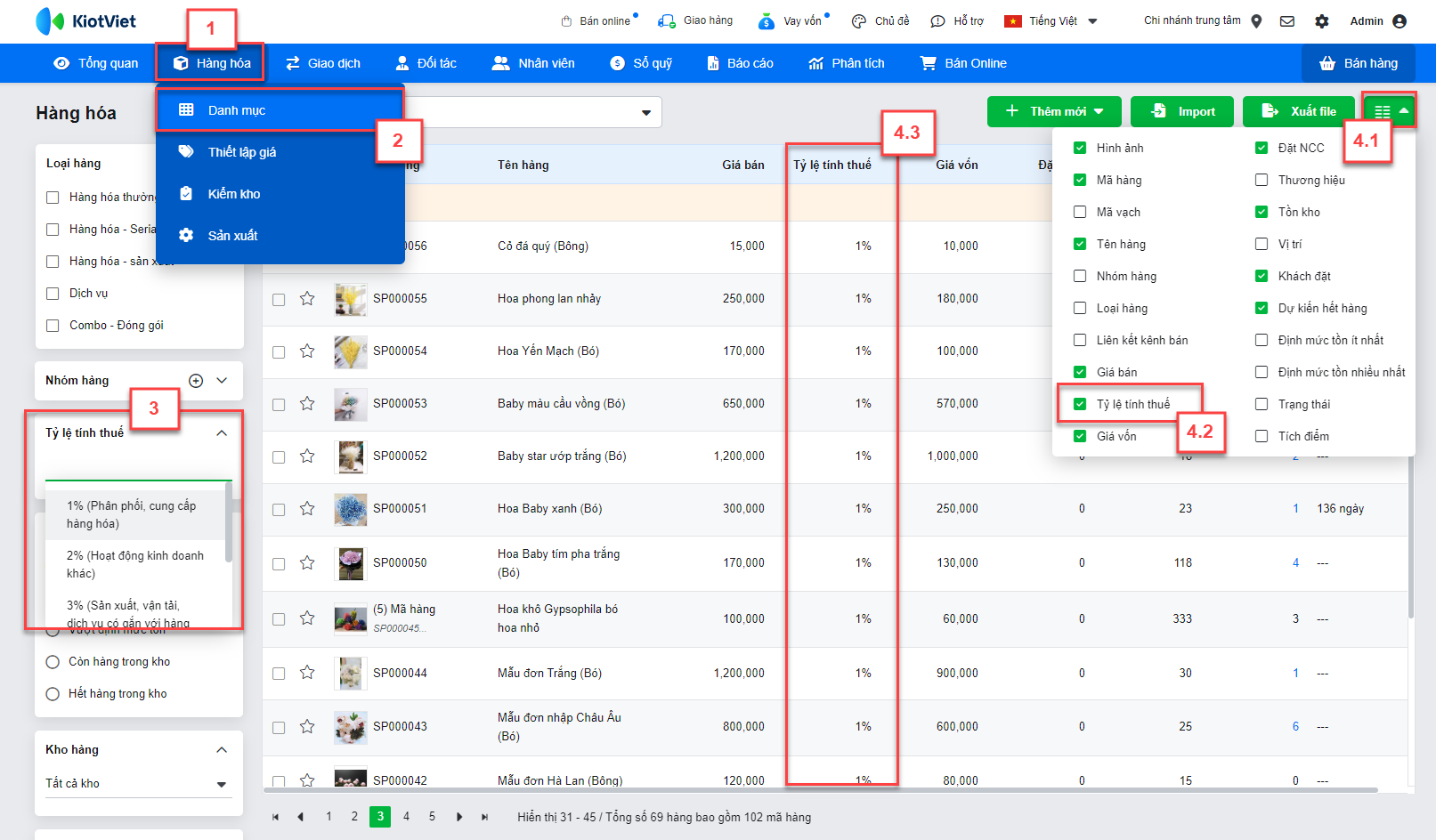
- Trên mẫu in hóa đơn, hệ thống hỗ trợ token hiển thị thông tin thuế: {Giam_Thue}: Số tiền thuế được giảm.
- Để thiết lập chi tiết giá trị giảm thuế khi in hóa đơn, với dòng ghi chú theo quy định tại Nghị định 72/2024/NĐ-CP, bạn có thể tham khảo thông tin khi thêm token vào mẫu in như sau:
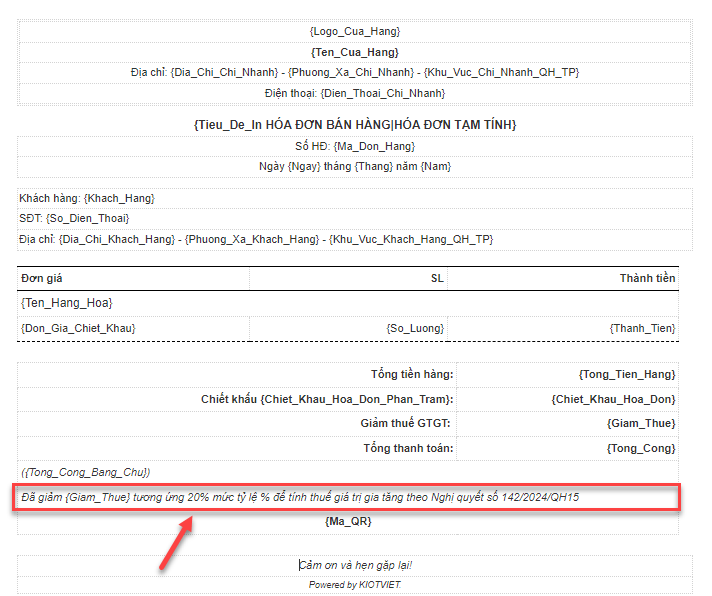
- Gian hàng tích chọn Áp dụng giảm thuế theo Nghị quyết 142/2024/QH15 trong Thiết lập cửa hàng -> màn hình Bán hàng mặc định tích chọn Áp dụng giảm thuế theo Nghị quyết 142/2024/QH15 khi thanh toán hóa đơn
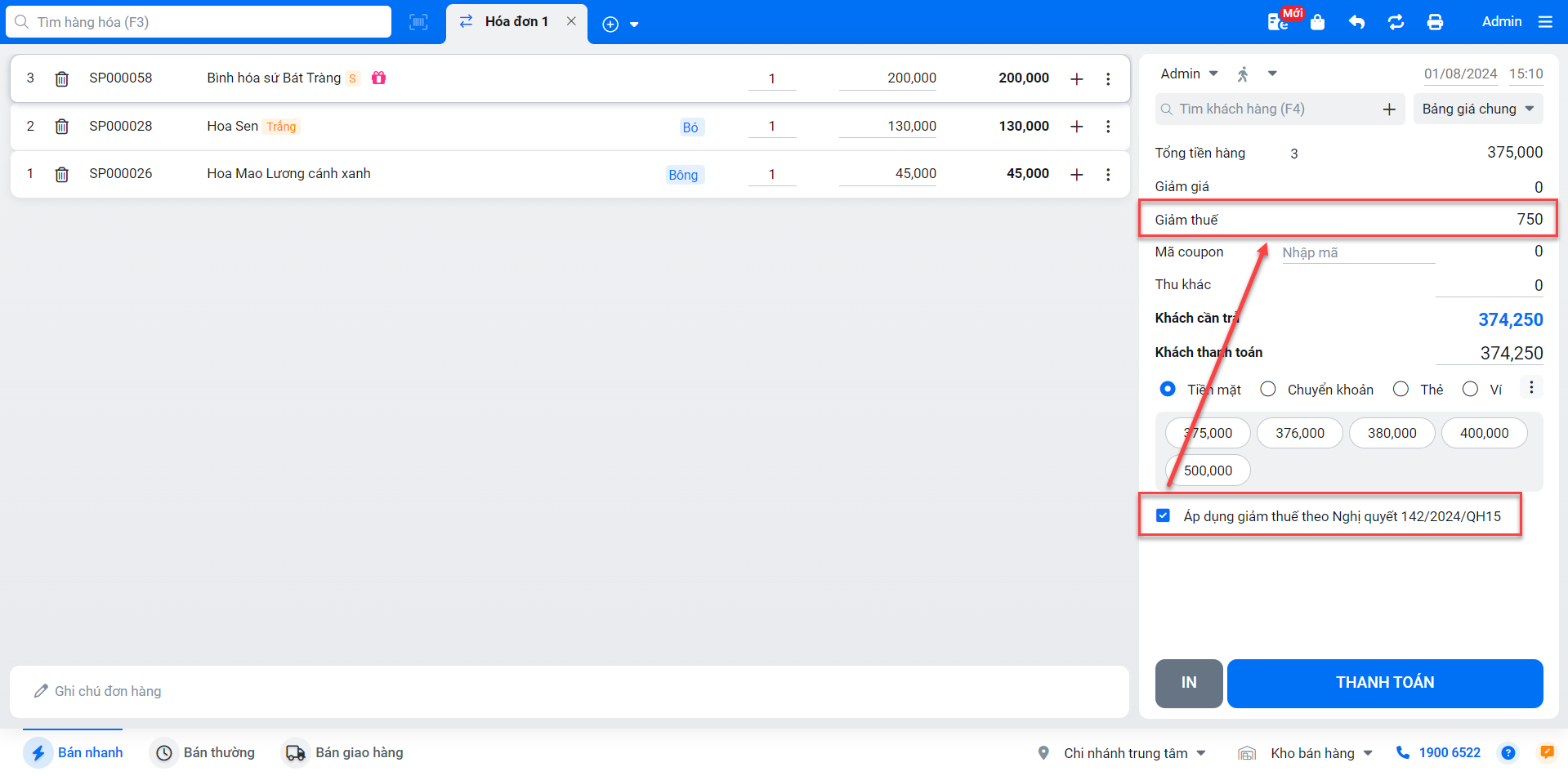
- Các mẫu in In báo giá/ hóa đơn đã thiết lập token liên quan đến Thuế sẽ hiển thị thông tin.
- Màn hình Giao dịch -> Hóa đơn hiển thị thông tin Giảm thuế
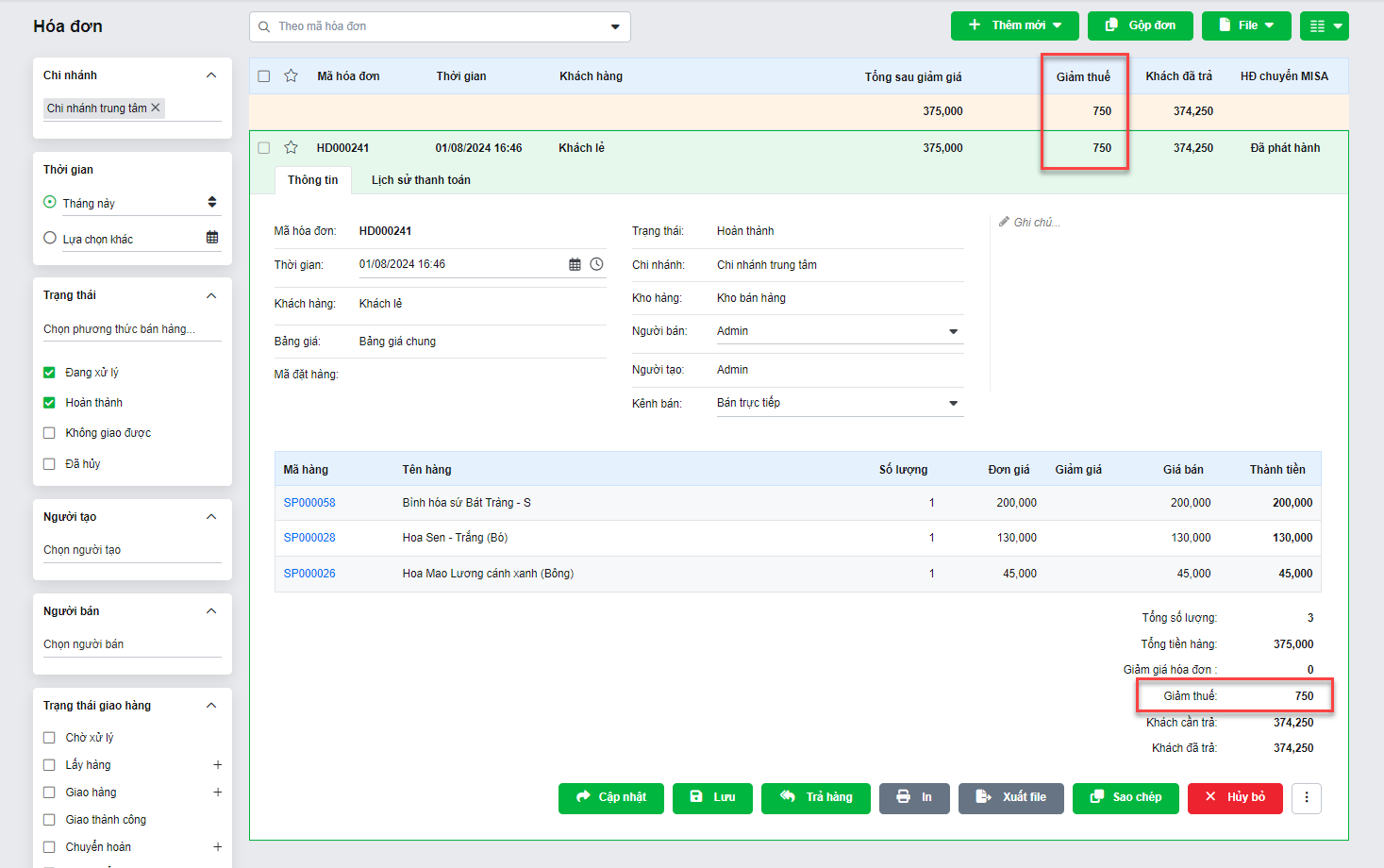
Để phát hành hóa đơn điện tử theo quy định, gian hàng cần:
- Thiết lập kết nối HĐĐT từ MTT thành công: Gian hàng cần mở tờ khai đăng ký phát hành HĐĐT có mã của CQT và từ MTT và được Tổng cục thuế duyệt thành công. Hoàn thành các bước thiết lập trên hệ thống KiotViet
- Chọn mẫu hóa đơn bán hàng: Gian hàng cần tạo mẫu hóa đơn bán hàng (Ký hiệu số 2) trên hệ thống Hóa đơn điện tử và chọn đúng mẫu hóa đơn đó trên hệ thống KiotViet (Nếu chọn sai mẫu hóa đơn -> hệ thống hiển thị thông báo và không phát hành hóa đơn điện tử)
- Khi thanh toán hóa đơn -> bật Tự động phát hành hóa đơn điện tử.
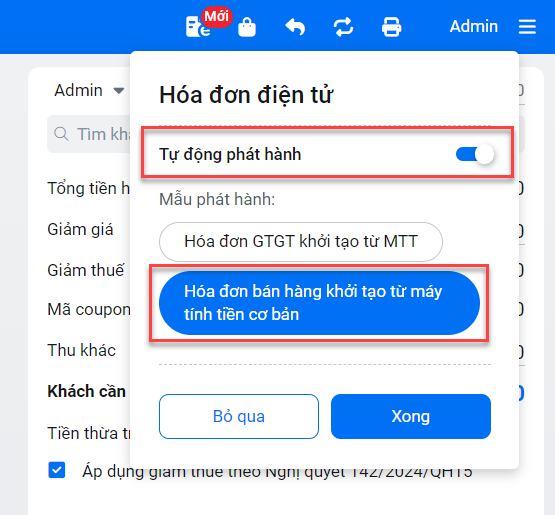
- Hệ thống căn cứ vào mức tỷ lệ % tính thuế GTGT được thiết lập trên KiotViet để tính giá trị giảm thuế và hiển thị trên HĐĐT như hình minh họa sau:
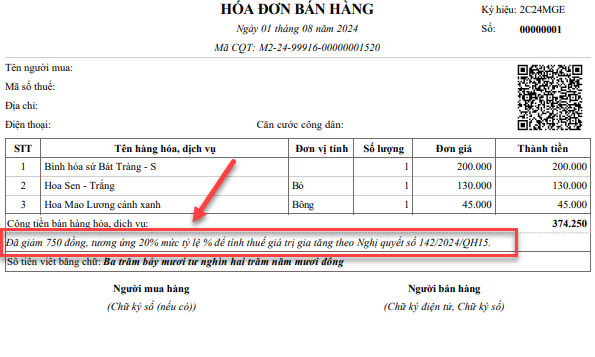
- Trên Báo cáo -> Cuối ngày -> mối quan tâm Bán hàng, hệ thống hiển thị thêm cột VAT với giá trị âm
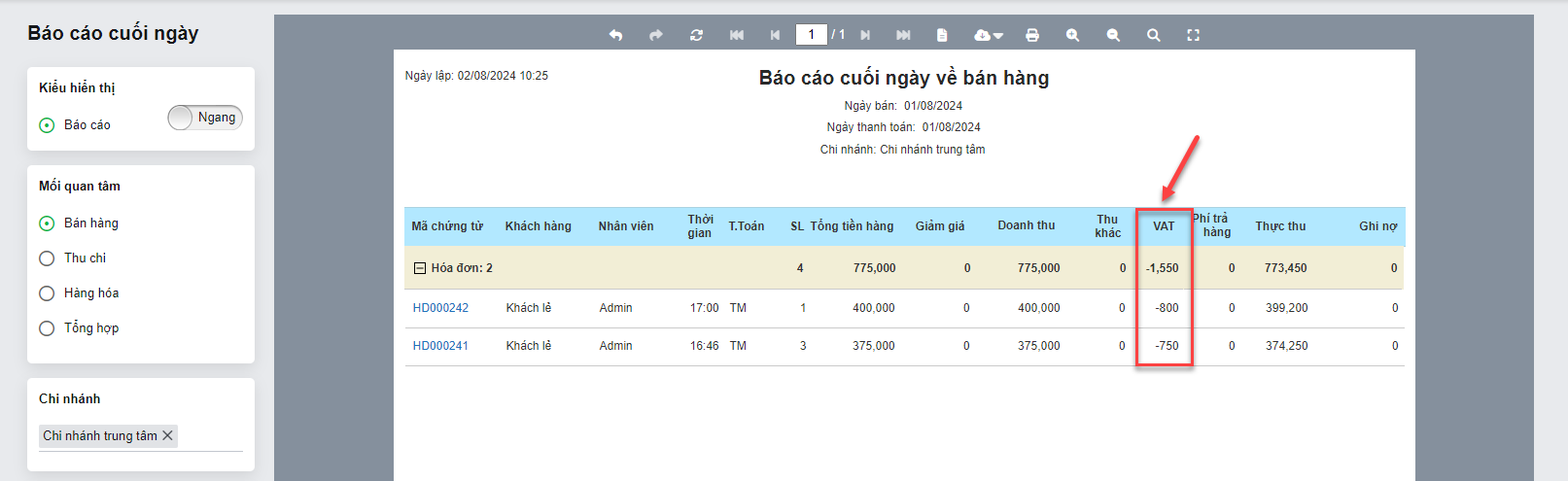
Như vậy, KiotViet đã thực hiện xong phần hướng dẫn tính năng Thuế VAT.
Mọi thắc mắc xin liên hệ tổng đài tư vấn bán hàng 1800 6162, tổng đài hỗ trợ phần mềm 1900 6522 hoặc email cho chúng tôi tại địa chỉ: hotro@kiotviet.com để được hỗ trợ và giải đáp.
Chúc Quý khách thành công!
Tài liệu được cập nhật mới nhất ngày 24/02/2025
KiotViet - Phần mềm quản lý bán hàng phổ biến nhất
- Với 300.000 nhà kinh doanh sử dụng
- Chỉ từ: 8.000đ/ ngày




